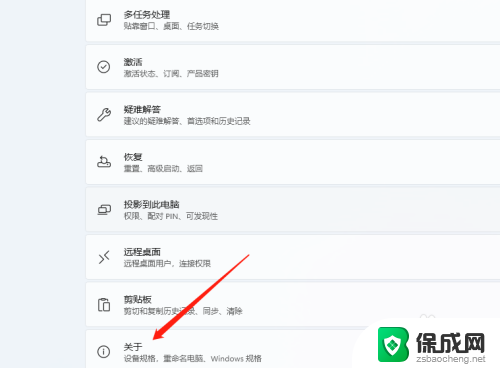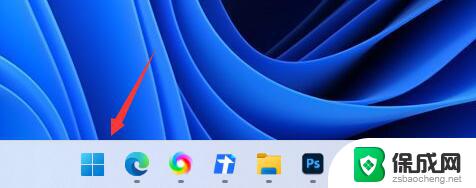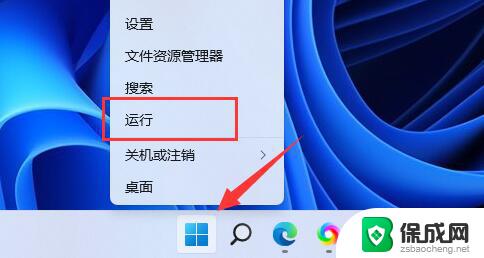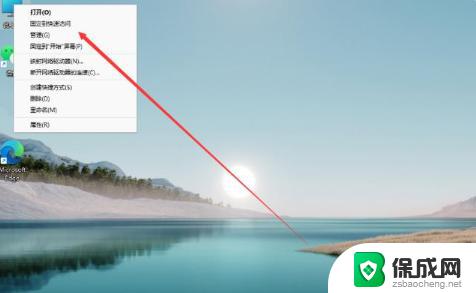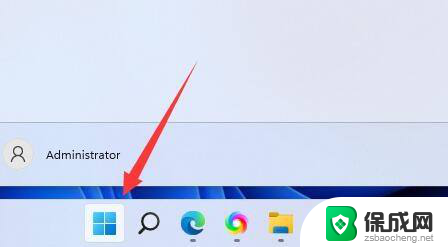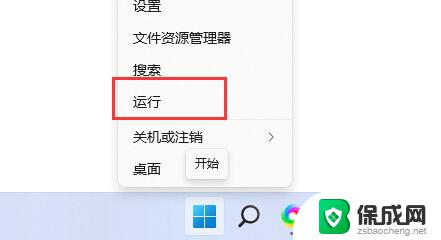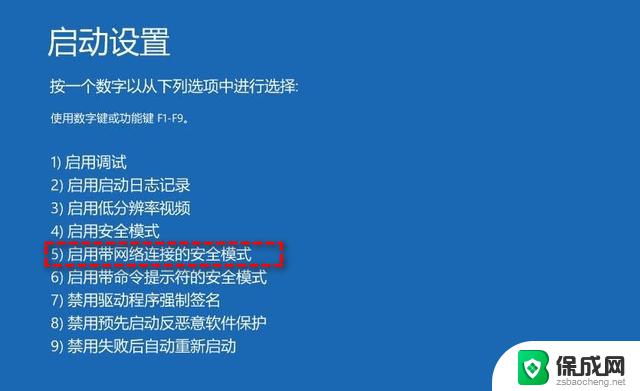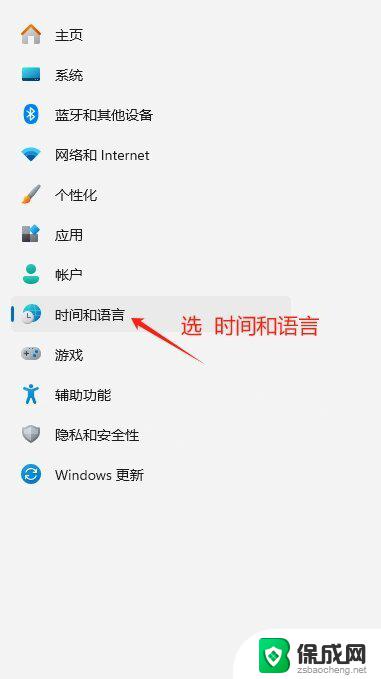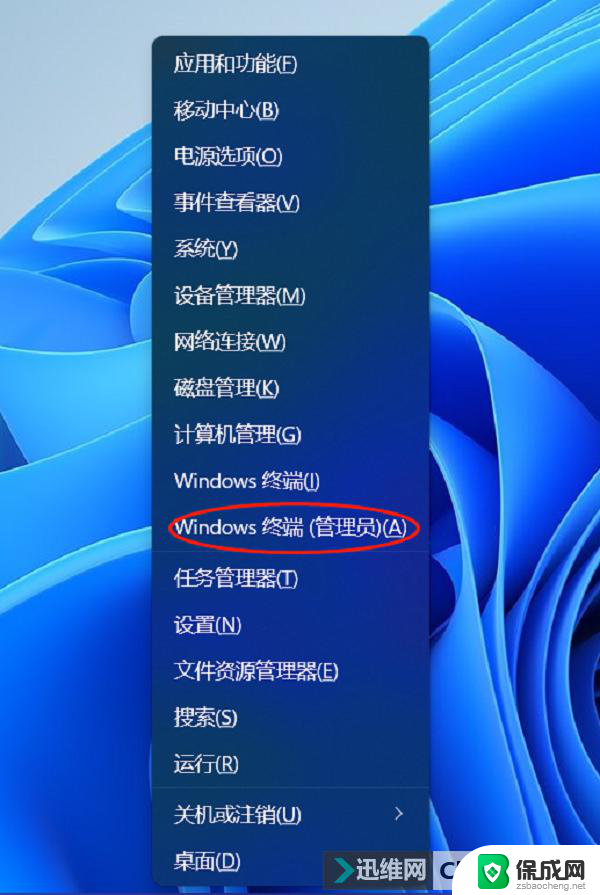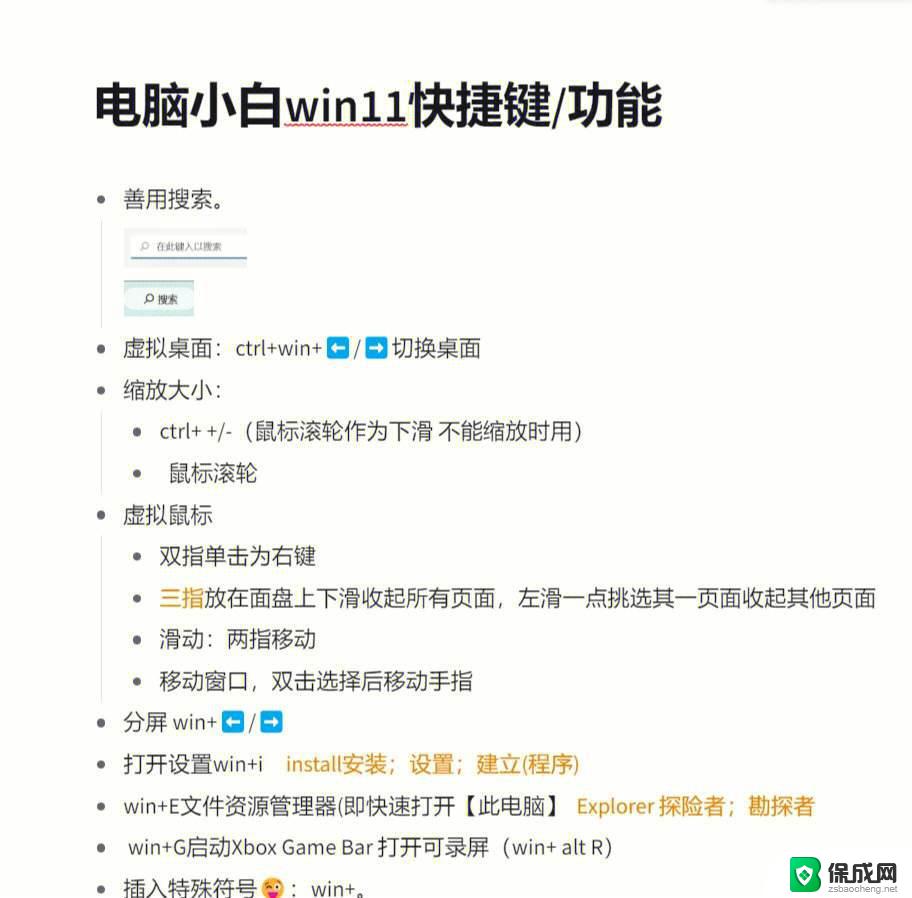win11禁止电脑键盘 win11笔记本禁用键盘教程
更新时间:2024-11-04 11:45:22作者:xiaoliu
Win11系统在笔记本电脑上禁用键盘的教程备受关注,随着Win11系统的推出,一些用户发现他们无法使用笔记本电脑的键盘,这给他们的日常使用带来了困扰。为了解决这一问题,我们需要了解Win11系统如何禁用键盘,以便及时处理和修复这一状况。在本文中我们将介绍Win11禁用电脑键盘的方法和步骤,帮助用户轻松解决键盘无法使用的问题。
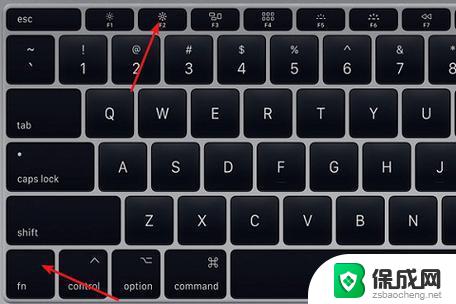
win11笔记本键盘禁用教程
1、点击电脑底部开始菜单或“搜索”
2、点击上方的“搜索栏”
3、输入“cmd”,点击右边“以管理员身份运行”
4、打开后在其中输入“sc config i8042prt start= disabled”并回车即可禁用笔记本键盘
5、如果要重启的话,可以回到该位置。输入“sc config i8042prt start= auto”即可
以上就是win11禁止电脑键盘的全部内容,碰到同样情况的朋友们赶紧参照小编的方法来处理吧,希望能够对大家有所帮助。